AI音频降噪 | 万兴喵影 Windows
因录制设备落后或非专业性,导致大量录制后的音源存在噪声,且噪声类型多种多样,普通降噪无法满足降噪需求。万兴喵影通过AI算法,能智能识别多种类型噪声源进行处理,并增强人声,提高视频质量。
1.进入音频属性面板,可以根据需求点击降噪开关即可开启,可叠加多个降噪效果;
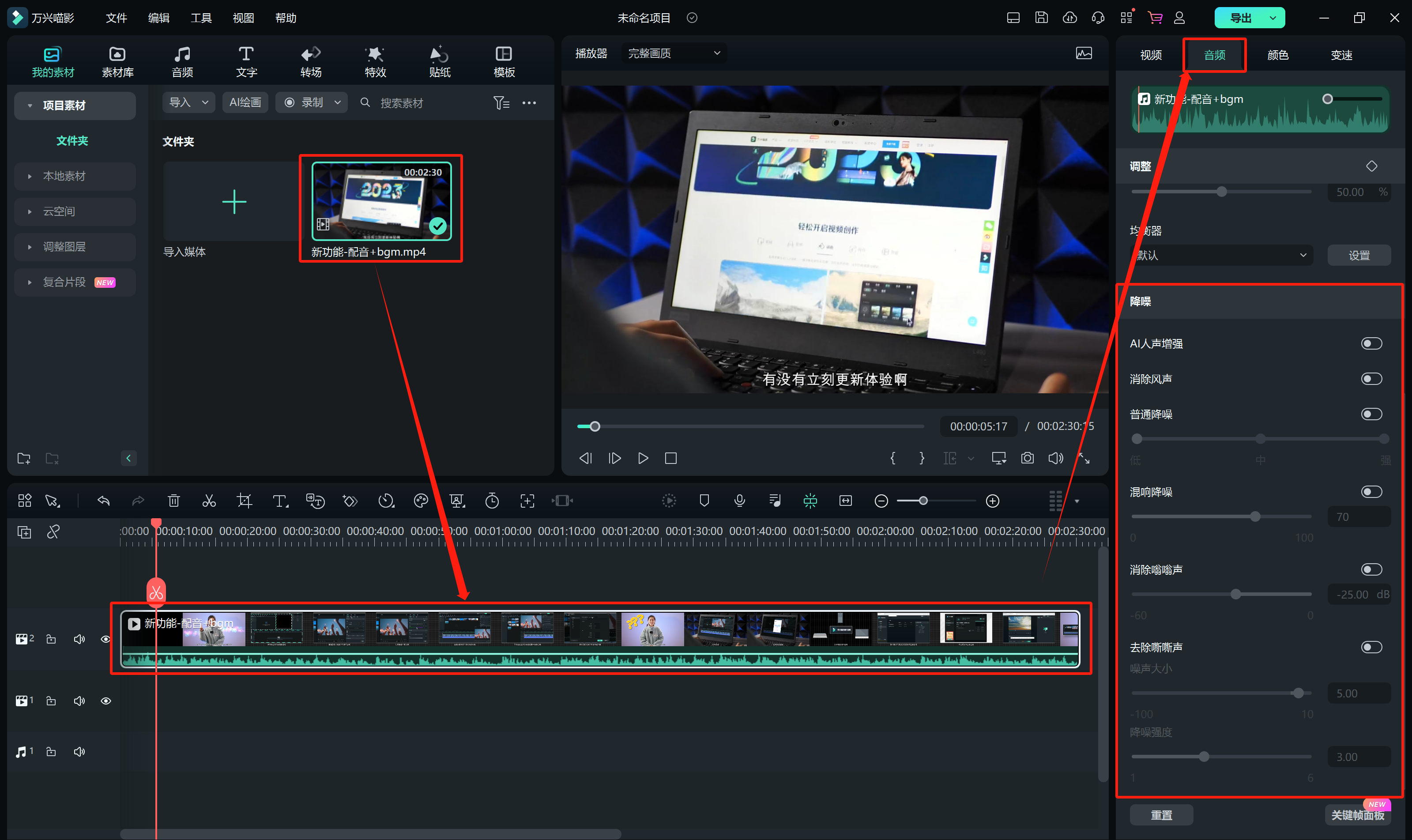
2.通过调节滑杆可以调节降噪程度。
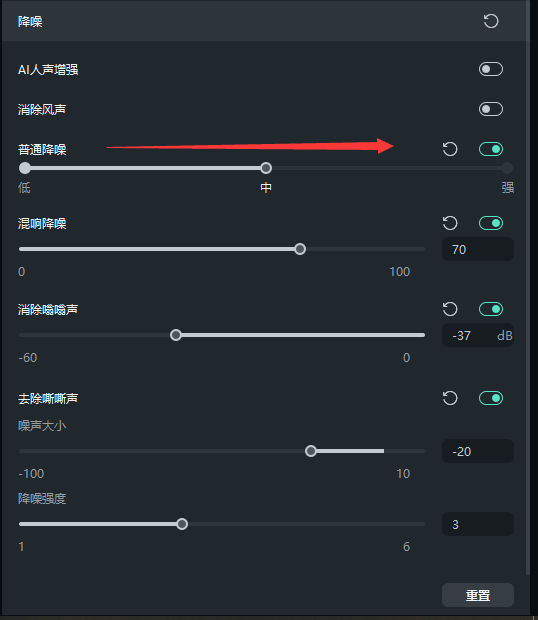
AI音频降噪 | 万兴喵影 Mac
因录制设备落后或非专业性,导致大量录制后的音源存在噪声,且噪声类型多种多样,普通降噪无法满足降噪需求。万兴喵影通过AI算法,能智能识别多种类型噪声源进行处理,并增强人声,提高视频质量。
1.进入音频属性面板,可以根据需求点击降噪开关即可开启,可叠加多个降噪效果;
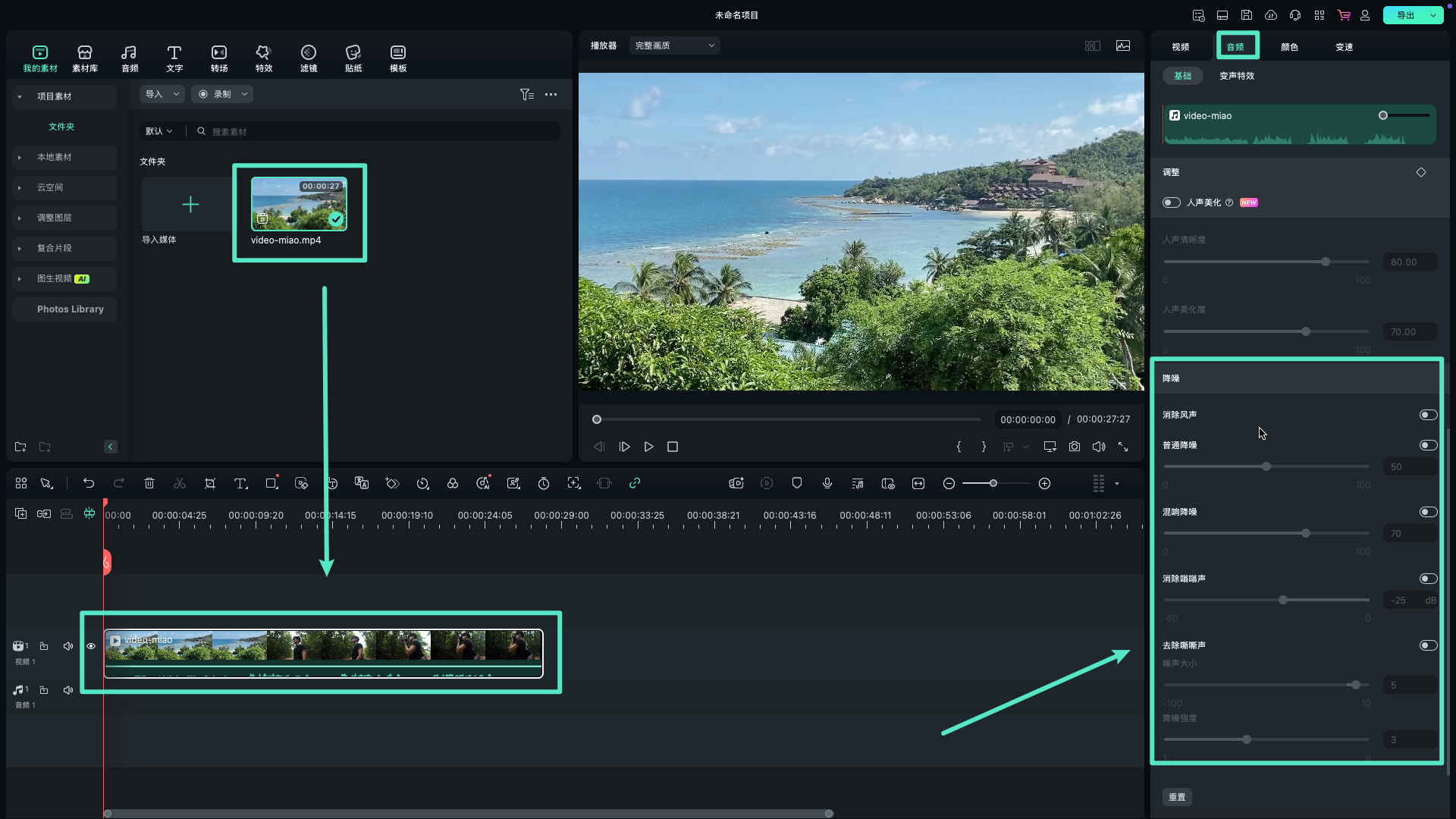
2.通过调节滑杆可以调节降噪程度。
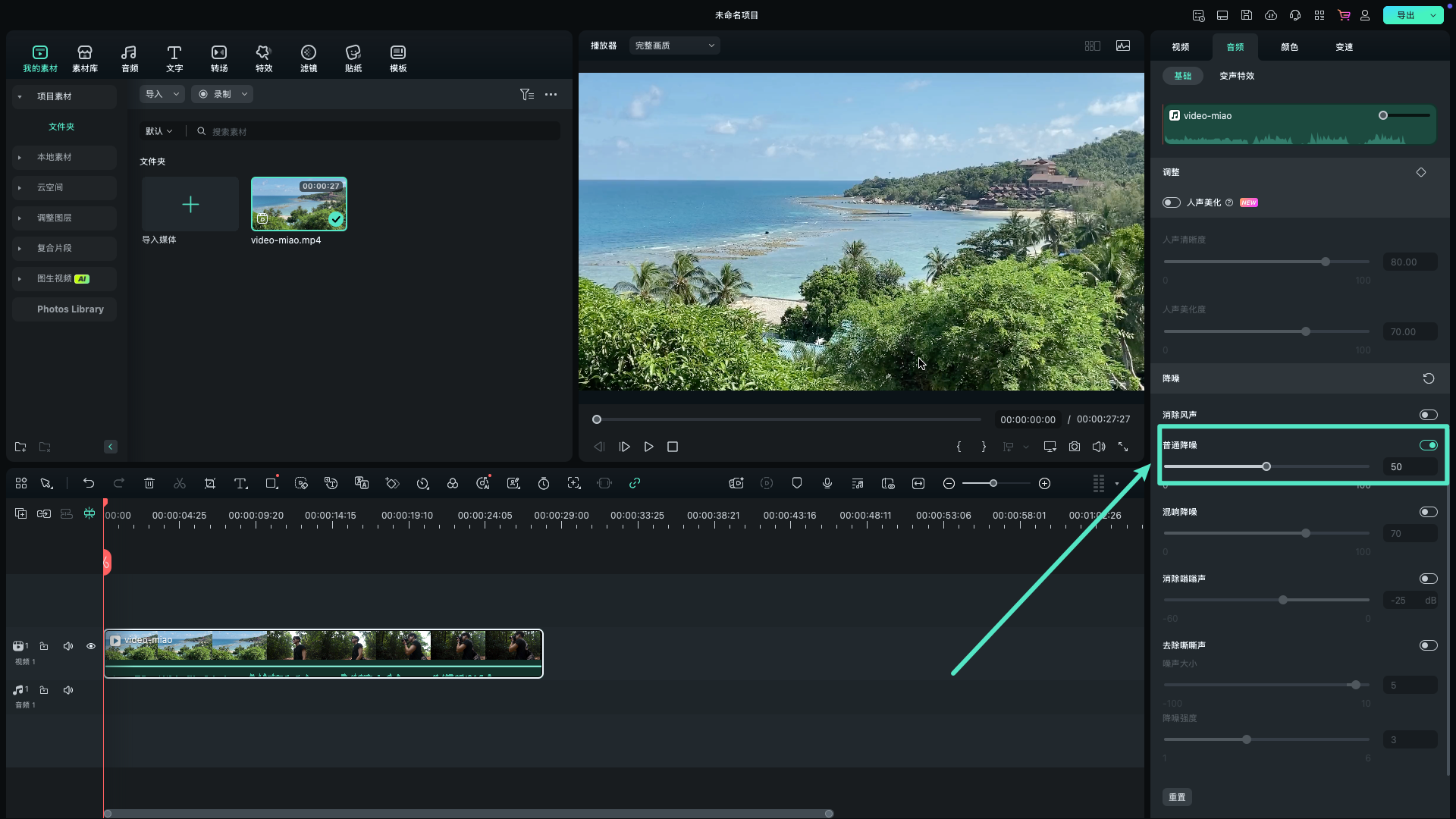
音频降噪 | 万兴喵影 App
在视频拍摄过程中,手机常常会拾取周围环境中的各种声音,这些杂音可能会干扰观众的观看体验。为此,万兴喵影 App 提供了一键智能降噪功能,帮助视频创作者高效去除背景噪音,提升声音清晰度,使视频整体更具专业感。还在犹豫?现在就体验万兴喵影的自动降噪工具,轻松优化音频质量,让每段画面都更动听!
直接对视频进行音频降噪
不同于多数需要单独导出音频再处理的工具,万兴喵影将降噪功能直接集成在视频剪辑界面中,操作便捷,用户无需跳转多个步骤,即可完成降噪处理。以下是使用方法:
在万兴喵影的主界面中,向上滑动草稿管理面板,选择并打开已有的编辑项目。

若您希望创建视频,可点击快捷面板中的【创建视频】按钮,或点击界面下方菜单栏中的【+】图标进行新建。

新项目创建后,需先导入视频素材。只需在手机相册中选取所需视频,并点击底部的【导入】按钮即可。

进入剪辑工作区后,点击工具栏中的【剪辑】选项,或直接选中需要处理的素材片段。

在功能选项栏中向下滑动,找到【降噪】按钮,点击启用即可自动完成音频降噪。

功能启用后,系统会弹出提示通知,确认降噪效果已成功应用。









